(http://pik.bg)
Как да подобрим работата с тъчпада в Windows 10

Някога случвало ли ви се е да си купите нов лаптоп и да установите, че тъчпада превърта в обратната посока на тази, с която сте свикнали? Ако преди това сте имали Mac и сте преминали към машина с Windows 10, може да ви се стори, че функционалността на тъчпада е обърната с главата надолу.
Не е нужно да се измъчвате, защото от Make Use Of ще ни покажат как да подобрим работата си с тъчпада в Windows 10.
1. Първо ще трябва да стартирате Run прозореца като въведете „Run“ в Cortana. Изпишете „Main.cpl“, което ще ви отведе до „Mouse Properties“ екран. Трябва да отворите таба, който се намира най-вдясно на екрана. Как точно е озаглавен ще варира при различните компютри, но трябва да е нещо като Device Settings, Touchpad Settings, TouchPad или ThinkPad.
2. На дъното на този таб кликнете върху Settings. Потърсете опцията отбелязана като Scroll. Тя има опции като „Switch Direction“, „Reverse Direction“ и „Reverse Scrolling Direction“ – вариантите зависят от производителя на вашето устройство. Това важи само за Synaptics TouchPad.
3. В някои случаи, ако имате различен вид тъчпад, няма да се наложи да минавате през горните стъпки, вместо това просто отидете в Settings -> Devices -> Mouse -> Touchpad. В долната част на страницата, включете „Reverse Scrolling Direction”.
Свързани новини:
- И Видин обявява грипна епидемия
- Без безплатни бързи тестове за грип
- Приложение на „Майкрософт” ще ни предупреждава за сайтове с фалшиви новини
- Опозиционерът Хуан Гуайдо се обяви за временен президент на Венецуела
- Жената, нападнала медик в Горна Оряховица, е с повдигнато обвинение
- Руската ВТБ: Заложници сме на нарастващ конфликт между Тръмп и Конгреса
- Ивелин Попов се настани в хотела на "Ростов" в Доха, ще подписва
- Алберт Попов спечели втория слалом за ФИС
- Паредес се отдалечава от ПСЖ
- Прекратиха търсенето на самолета със Сала поне за днес
- Погба носи тузарски костюм със своите инициали
- Зафиров: Цената на Неделев е висока
- Емери: Арсенал работи по трансфера на Суарес
- Зафиров: Неделев отхвърли ЦСКА и Лудогорец, търсим нападател и ляв бранител

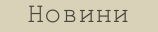
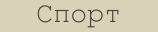

Виж всички новини от 2015/12/30